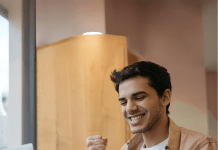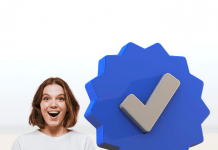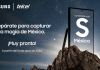El modo oscuro se sigue manteniendo como una de las tendencias a la que más apps se siguen sumando. Lo mejor es que existe una opción para que todo tu celular cambie la interfaz a colores oscuros de forma automática al caer la noche.
El tener en tu celular la función de modo oscuro por las noches será algo muy agradable para tus ojos cuando la luz es tenue. Debido a que los colores oscuros en la pantalla logran reducir la fatiga visual y mejorar el consumo de batería.
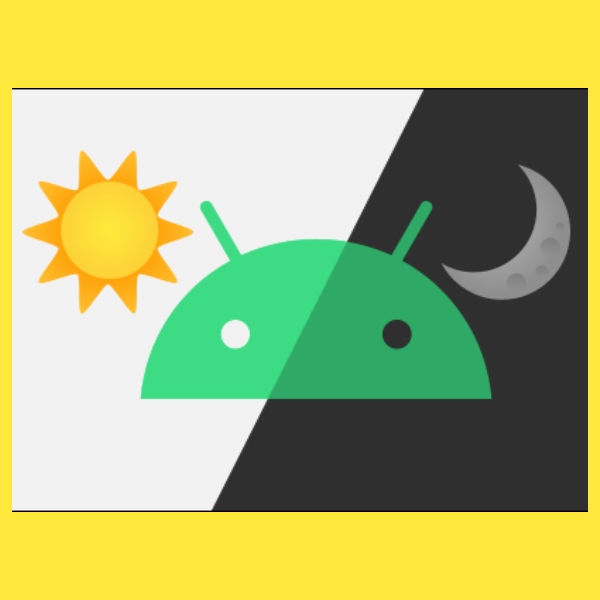
También puedes leer: Cómo invitar a un grupo de WhatsApp con un enlace o código QR
¿Cómo programar el modo oscuro de noche en Android?
El modo oscuro en todo el sistema está disponible para todos los dispositivos a partir de Android 10 y es muy sencillo de activar, solo debes seguir estos pasos:
- Selecciona el ícono de ajustes de tu celular para abrir el menú “Configuración”.
- Ve a la configuración de “Pantalla”.
- Dependiendo de tu equipo la función se llamará: “Modo oscuro”, “Tema oscuro”, “Dark Mode” o “Modo nocturno”.
- Ahora deberás pulsar en “Programar” la opción dependiendo tu equipo, por ejemplo en Samsung Galaxy se llama “Dusk to Dawn”.
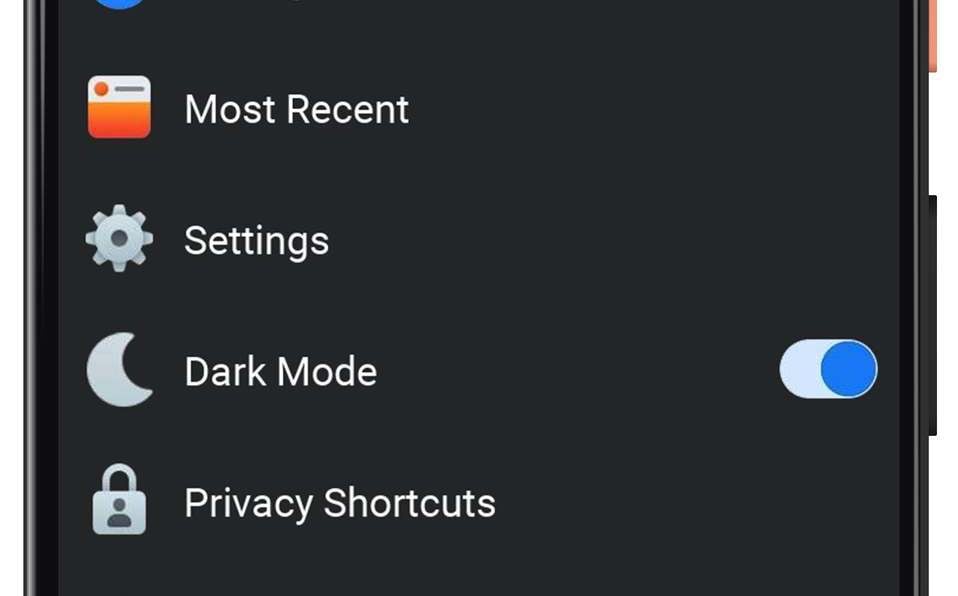
Es importante siempre tener tu celular con la última actualización de Android, y si deseas renovar tu equipo, recuerda que en Tienda en Línea Telcel puedes llevarte a casa los más sofisticados diseños y una gran variedad de marcas como los Galaxy Edge y Huawei P40 Pro con #TelcelLaMejorRed con la mayor Cobertura.
Si deseas saber como cambiar al modo oscuro de forma individual tus apps favoritas como WhatsApp, Twitter, Facebook e Instagram, recuerda seguir las notas de HolaTelcel y descubrir estos y más trucos de tu celular.
También puedes leer: ¿WhatsApp te envió un mensaje de nuevas condiciones? Descubre de qué trata